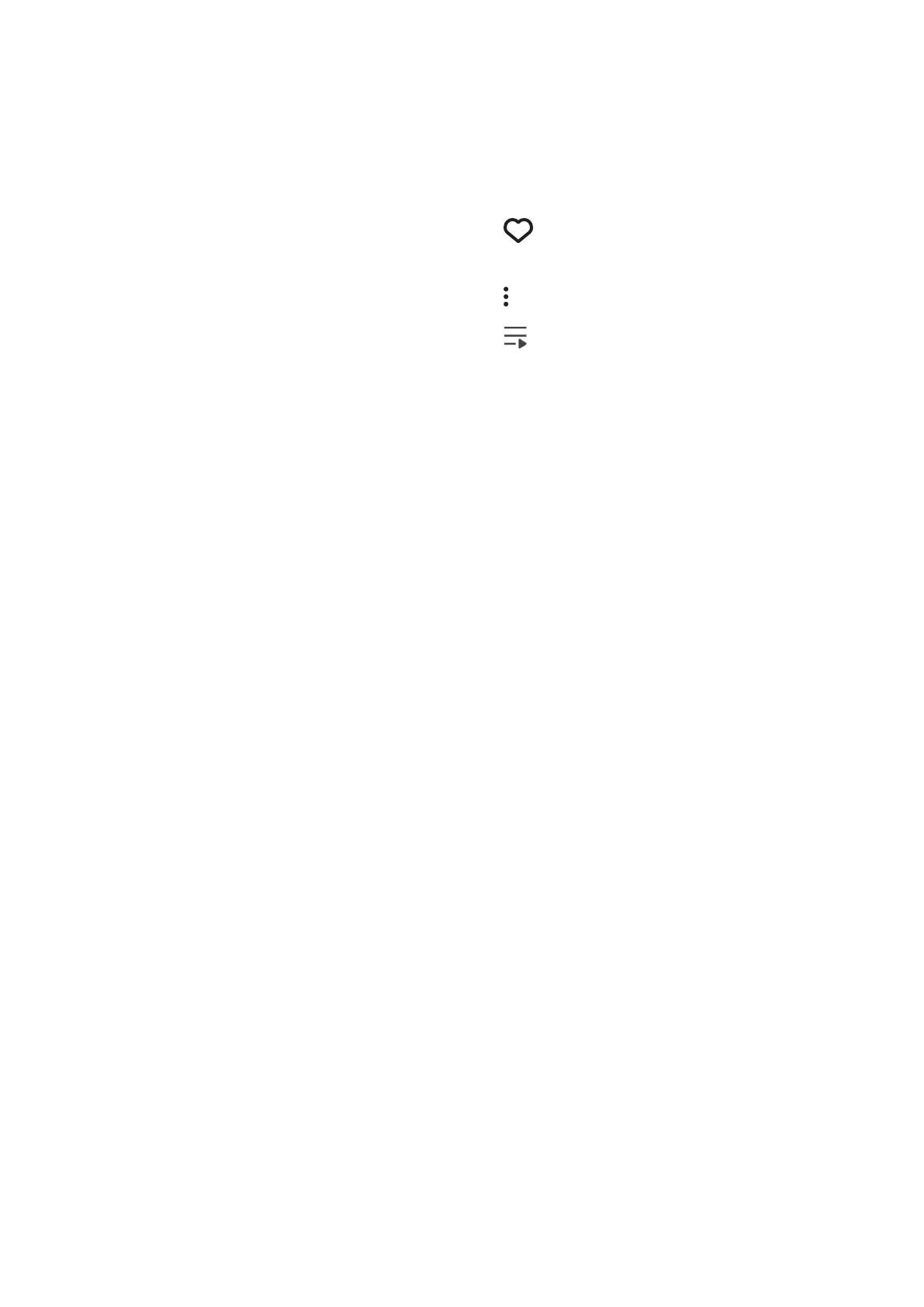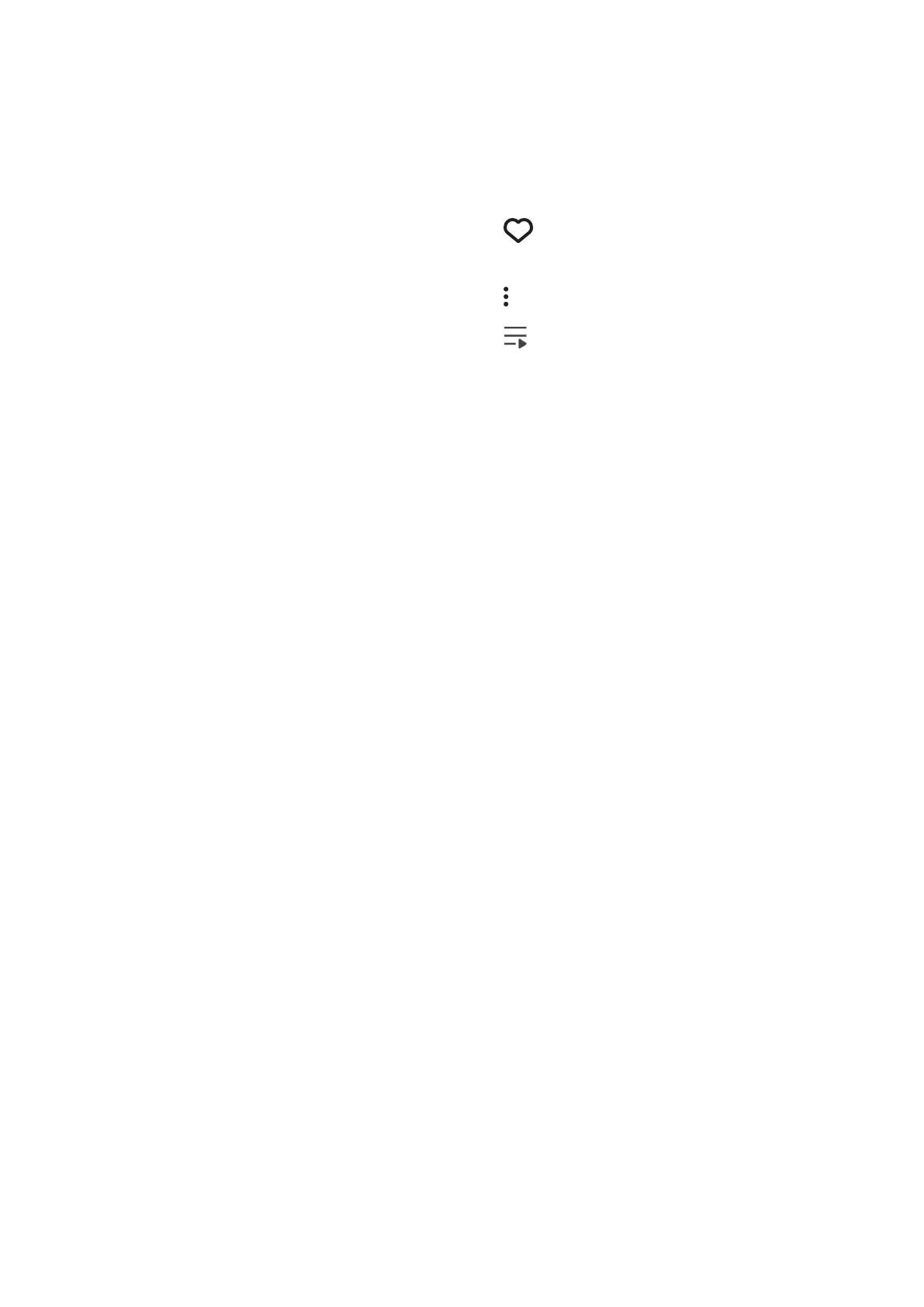
Obsah
PRIPOJENIE K SIETI WI-FI
Príprava na pripojenie ....................... 4
Inštalácia aplikácie Samsung Multiroom
... 4
Prístup k aplikácii Samsung Multiroom ... 4
Pripojenie k Wi-Fi .............................. 5
Automatické pripojenie k Wi-Fi ............... 5
Manuálne pripojenie k Wi-Fi ................... 8
Pripojenie s káblom LAN
(len zariadenie Soundbar) ............... 10
Pridanie ďalších reproduktorov ....... 11
POUŽÍVANIE APLIKÁCIE
SAMSUNG MULTIROOM
Aplikácia na prvý pohľad ................ 13
Prehrávanie hudby .......................... 14
Prehrávanie hudby uloženej na
inteligentnom zariadení ........................ 14
Počúvanie streamovanej hudby ............ 15
Počúvanie internetového rádia ........ 16
Sledovanie stanice ............................... 17
Nastavenie predvolieb .......................... 18
Počúvanie hudby z iných
zariadení v sieti ............................... 19
Používanie funkcií obrazovky
prehrávania .................................... 20
Pridanie hudby k obľúbeným
položkám ............................................. 20
Používanie možností prehrávania ....... 20
Aktuálny zoznam skladieb .............. 20
Ikony na ovládanie hudby ..................... 21
Nastavenie ekvalizéru .......................... 22
Spravovanie aktuálneho zoznamu
skladieb ............................................... 23
Správa zoznamu prehrávania ............... 25
Používanie ponuky nastavení .......... 27
Pridanie reproduktora .......................... 27
Budík ................................................... 27
Časovač vypnutia ................................ 28
Vstupný zdroj ....................................... 29
Hudobné služby ................................... 29
Nastavenia zariadenia .......................... 30
Podpora .............................................. 33
Informácie ............................................ 33
Počúvanie hudby cez aplikáciu
Multiroom v inteligentných
hodinkách ..................................... 34
Galaxy Gear S: Preberanie aplikácie
Multiroom ............................................ 34
Apple Watch: Nastavenie aplikácie
MultiRoom v inteligentnom zariadení .... 34
Používanie aplikácie Multiroom v
inteligentných hodinkách ...................... 35
2
4